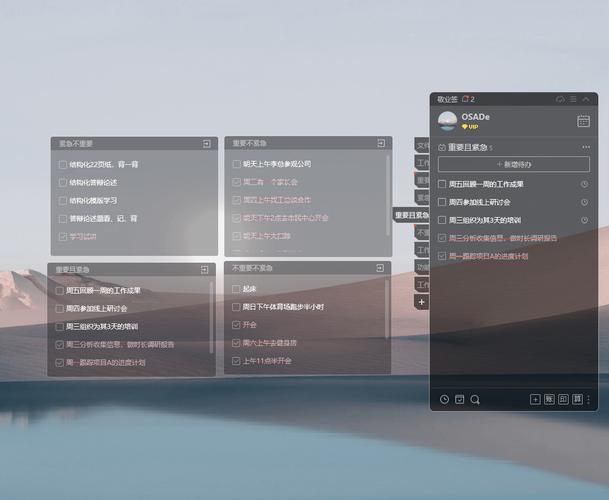谈及蓝牙音箱与电脑大音箱的连接,我们通常理解为要实现两者间音频设备的有效配对与声音传输。这过程包括了设备的兼容性考量、连接步骤的操作以及可能遇到问题的处理。
检查设备兼容性

在连接蓝牙音箱与电脑大音箱之前,务必先确认设备间的兼容性。并非所有蓝牙音箱都能与电脑大音箱顺利连接。部分蓝牙音箱版本较低,可能无法与某些高级电脑大音箱兼容。此外,电脑的蓝牙模块也需要支持与蓝牙音箱的连接功能。您需要查阅设备的说明书或访问官网查看技术规格。

兼容性在蓝牙协议方面也有所体现。比如,若蓝牙音箱使用了更新的蓝牙5.0协议,而电脑却只支持蓝牙4.0,那么连接可能会不顺畅,甚至音质会受到影响。因此,在选购设备时,最好挑选蓝牙协议相同或至少向下兼容的产品。

打开蓝牙功能
首先,需要打开蓝牙音箱的蓝牙功能。一般情况下,这个开关位于音箱的侧面或底部。轻轻一按,音箱就会进入可被搜索的状态。此时,指示灯可能会闪烁,提示您它正在等待连接。值得注意的是,某些蓝牙音箱在开机后便会自动开启蓝牙功能。

电脑需开启蓝牙功能。若电脑未内置蓝牙模块,可借助外接适配器实现。进入电脑设置,定位至蓝牙选项,并切换为开启状态。通常,任务栏上的蓝牙图标也会随之变为可操作形态。
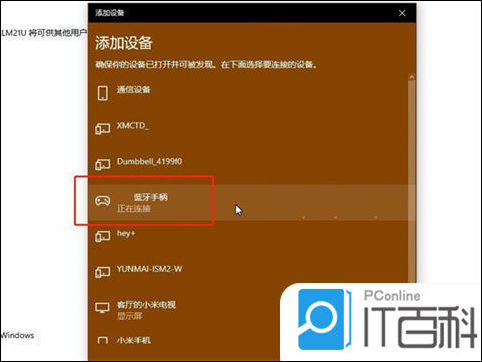
搜索设备
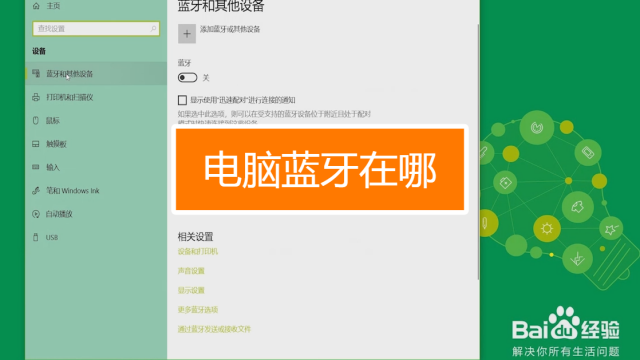
打开蓝牙音箱和电脑蓝牙,随后进入电脑的蓝牙设置界面,启动设备搜索。电脑将自动扫描周边的蓝牙设备,其中包括蓝牙音箱。搜索效率受蓝牙信号强度及周围蓝牙设备多少影响。
若无法找到蓝牙音箱,可以尝试将其与电脑的距离拉近,同时注意移除附近可能存在的障碍物或干扰因素。比如,周边的蓝牙设备或是强烈的磁场都可能会影响搜索的准确性。

配对操作
电脑搜索到蓝牙音箱后,便需挑选音箱并执行配对步骤。此过程可能涉及输入配对码,一般情况下,蓝牙音箱的说明书或产品上会提供该码。若未找到,常见的配对码多为0000或1234等。
在配对蓝牙音箱时,有些型号的音箱需要用户手动确认。一旦电脑屏幕上出现配对请求的提示,用户需按下音箱上相应的确认键,才能完成配对过程。
声音设置调整
配对成功后,电脑不会自动将声音传输至蓝牙音箱。这时,需手动进入电脑的声音设置界面。在界面中,将输出设备选项调整为蓝牙音箱。请注意,不同操作系统的声音设置界面有所差异,需仔细寻找对应的音频输出设置区域。
蓝牙音箱的音量大小可自由调节,既可在音箱本身操作,亦可在电脑端进行调整。偶尔会遇到音质不理想的问题,此时不妨在声音设置中尝试调整均衡器等参数。
常见问题及解决
若遇到连接中断等状况,这很可能是由于蓝牙信号不够强所致。可以尝试减少蓝牙音箱与电脑之间的距离,并关闭附近的其他蓝牙设备。此外,若蓝牙适配器安装不牢固,同样可能导致连接问题,务必检查并确保其插接稳固。
若连接仍不成功,或许是因为蓝牙音箱或电脑的蓝牙模块出现了问题。此时,您可以尝试更新蓝牙驱动或对蓝牙音箱进行重置操作。要更新驱动程序,请访问电脑制造商的官方网站下载最新版本。
蓝牙音箱与电脑大音箱的连接,有几个关键点需要注意。在连接过程中,你是否遇到过什么特别的情况?期待你的点赞和文章分享。